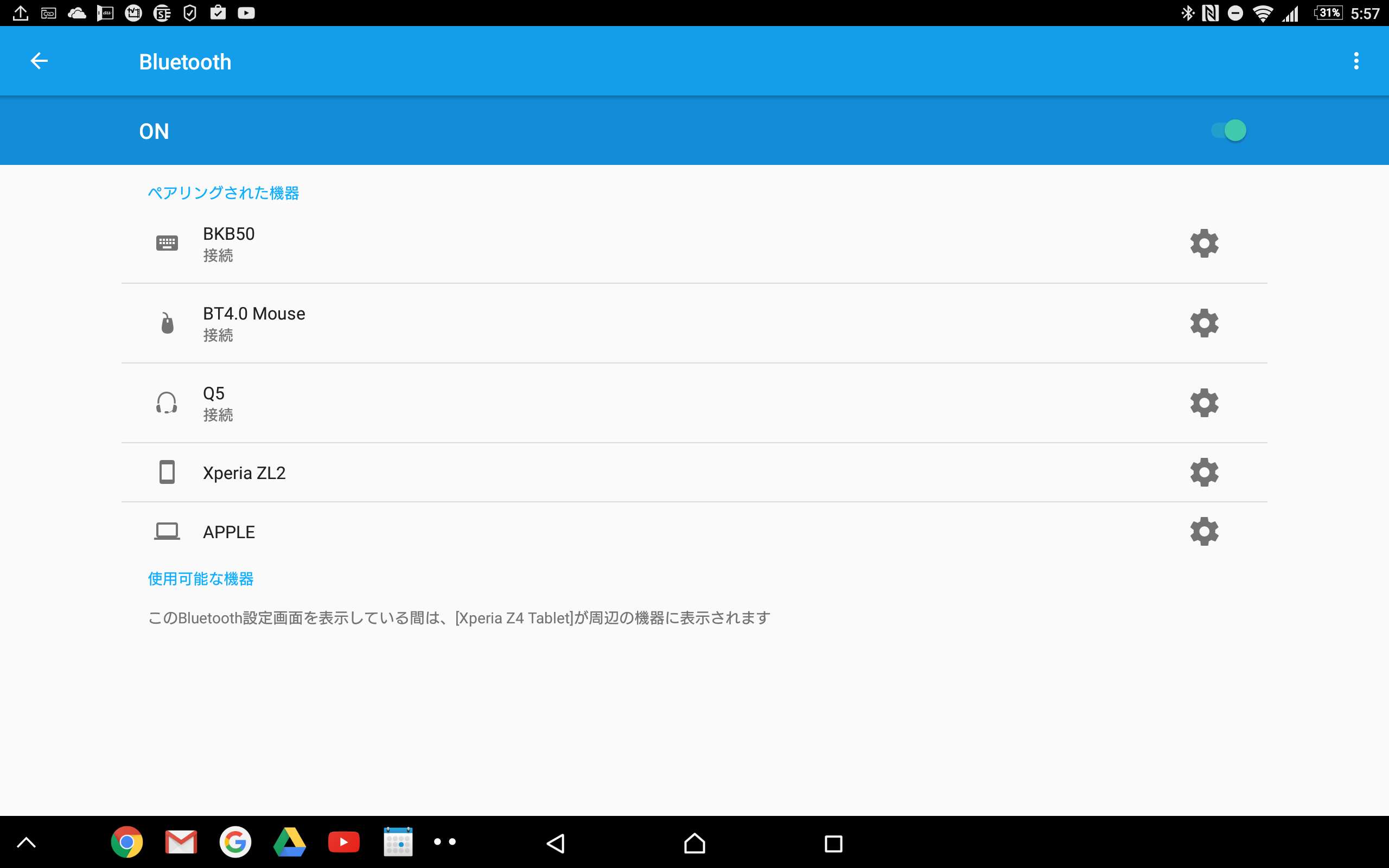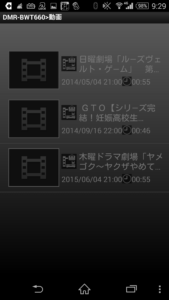Xperia Z4 Tabletを購入しました。
購入の経緯
Microsoft Officeを無料で使用したいというのが目的の1つです。
Z4 TabletにプリインストールされているMicrosoft Office for Android Tabletは、デスクトップ版やWindows Tablet版と比較すると機能は制限されています。
しかし、そもそもMicrosoft Officeをバリバリ使い込んでる人なんて仕事でもプライベートでも殆ど見かけません。
基本的な機能しか使っていないように思いますし、サポートが切れる理由だけでアップグレードにお金を払っている人がほとんどだと思います。
私の用途ではMicrosoft Office for Android Tabletで十分だと判断しました。
オマケで1年間の期限がありますが、One Driveの容量が100GB増加します。
Windowsタブレットであれば、Surface3 10.8インチ WiFiモデル 128GB/メモリ4GB Windows10 HOME 64bitにしていたと思います。
Androidタブレットであれば、Xperia Z4 Tablet に決めていました。
どこで購入して支払いをどうするのか?を考えた場合、スマホと同じauがベストだと判断しました。
auのサイトを見ていてもスマホを持っている場合にどういった契約になるのかがいまいちわからなかったのでauショップへ行って購入することにしました。
タブレットをどういったことに使いたいかを具体的に説明して、一番良いプランを紹介してもらい決めました。
スマホは基本プランがLTEプラン、料金割引サービスはLTEフラットです。
※料金割引サービスは家族割などいろいろ他にも加入しています。
今回購入したタブレットは、タブレットプランdsにしました。
すでに契約しているスマホとデータをシェアする契約になりますので、毎月のパケット通信量はスマホ+タブレット合わせて7GBです。
その他、キャンペーン割引の条件などを満たすサービスと安心ケータイサポートプラスの契約をしました。
端末代金は分割払いにして、トータル月々3500円ほど追加になりました。
auかんたん決済の利用を控えれば余裕の金額です。
今回はオプション品は全く購入しませんでした。
もし、オプション品も含めすべて分割払いにするのであれば、事前にオプション品を含め在庫確認をしてから来店したほうが吉です。
パケット通信量の節約
スマホとタブレットを合わせて7GBになるので必要のないパケットはできるだけ使用しないように工夫が必要です。
ただし、このパケット通信量は4G LTEやWiMAX2+や3G通信を使った接続に関してのみなので、WiFiで接続した場合のパケット量は含みません。
※私の場合は4G LTEが対象
※制限を超えた場合は通信速度規制送受信128kbpsになります。(通常より通信速度が遅くなる)
WiFi接続の利用
自宅ではWiFiルータを稼働しているのでWiFiを利用して接続できます。
WiFi接続であれば月々のパケット通信量に加算されませんので、自宅を含みWiFi接続が利用できるエリアでは使ったほうがお得です
問題は外出時です。
LTEフラットを契約しているのでau Wi-Fi SPOTが無料で利用できます。
しかしサービス提供エリアが増えていっているとはいえ、全エリアで利用できるわけではありません。
そこで利用するのが「au Wi-Fi 接続ツール」です。
このツールを使用すれば、よく利用しているアクセスポイントを学習してくれるので、利用可能エリア内にいると自動でそのアクセスポイントへ接続してくれるように設定ができます。
また、外出先でau Wi-Fi SOPTを利用できる場所に移動すると通知をしてくれたり自動的に接続してくれるように設定できます。
セキュリティ強度を事前設定していればその強度以上のアクセスポイントのみ接続してくれるようになります。
まだ、au Wi-Fi SPOTは実際に利用していませんが自宅のWiFiルータには帰宅すると自動で接続してくれています。
接続可能なアクセスポイントであればどこでも安全というわけではありませんので注意してください。
利便性と安全性はトレードオフの関係にあるのが一般論です。
なるべくセキュリティ強度の高いアクセスポイントを利用するのがオススメです。
4G LTE接続時に気をつけること
主に外出先で通信を行う場合に4G LTE接続になります。
もし、スマホとタブレットの両方を持ち歩くと、それぞれが4G LTE接続になるので、単純計算でこれまでの2倍のパケット通信量が加算されていくことになります。
実際にはそれぞれの端末で通信した量ですので、稼働しているアプリやサービスにより異なります。
- プッシュ通知のON/OFF
- アプリのインストールと更新
- コンテンツのダウンロード
- サービスの連携や同期
bluetooth接続
bluetoothで接続した機器間の通信ではパケット通信量は加算されません。
※bluetoothの通信最大距離class1が100m、class2が10m、class3が1mなので近くにある機器間の通信の用途で利用されるのが一般的です。
※実際の通信距離は出力に依存しますのでclass1だから100mというわけではありません。
Xperia Z4 Tablet はBluetooth v4.1準拠です。Power Class1になっていますが、通信範囲は10mと記載されています。
出力は50mWとClass2ではなくClass1になるけども通信距離は10mということです。
プロファイルはHSP、A2DP、AVRCP、SPP、OPP、HID、PAN、HOGP、MAPです。
こちらの取扱説明書の詳細版(P116)に記載があります。
ペア設定(ペアリング)
Z4 tabletではペア設定と呼んでいるようですがペアリングのことです。
ペアリングは6デバイスまで試してみましたが問題なくできました。
たしか1ホスト対して最大7デバイスまでだったと思います。
Windows 10 デスクトップPCとペアリング
端末同士のペアリングでは、PINコードが一致していないと正常に完了しません。
Windows10とペアリングする際は、まずZ4 Tabletからペアリングを開始するのがポイントです。
ペアリングを開始するとしばらくしてWindows10の画面に「デバイスの追加」というタイトルで「タップしてXperia Z4 Tabletをセットアップしてください」という内容の通知が表示されます。
この通知を指示通りタップまたはクリックするとパスコードがWindows10およびZ4 Tabletに表示されます。
それぞれに表示されているパスコードが一致していることを確認して該当するボタンをタップまたはクリックすれば完了です。
Windows10デスクトップとも接続できました。
この場合、できることというと、ファイルの送受信だけしかないと思います。
ファイル送受信を行う際には両方からそれぞれ送信と受信の操作をしないといけません。
タブレットに最初からある動画を送信してみました。
まず、受信側で待機状態にします。
Windows10側で「設定」⇒「デバイス」⇒「bluetooth」から「bluetoothでファイルを送信または受信します」を選択します。
「Bluetoothファイル転送」というウィザード画面が開きますので受信を選んで待機状態にします。
※ウィザード画面が前面に表示されず後ろに隠れている場合があります。タスクバーや「ALT」+「TAB」あるいは「Windowsキー」+「TAB」などで画面が表示されているかを確認してください。
次に送信側で操作します。
Z4 Tablet側で送信したい画像なり動画を表示させて「共有」⇒「bluetooth」から送信したいデバイスを選択します。
デバイスを選択すると送信が開始されます。
Windows10側で受信が完了すると、保存先を選択できます。
デフォルトのままでよければそのまま「完了」ボタンを押せば終了です。
※ボタンを押す前にどこに保存されるのかを覚えておいてください。
同時接続数
デザリングは5台まで可能というのを見かけます。
実際にキーボードとスマホとヘッドセットなどを同時接続してみました。
結果は3台目を接続すると既に接続しているデバイスが切断しましたので2台までとなりました。
例えば、BKB50のようなbluetooth接続のキーボードで、さらにbluetooth接続のマウスを接続した場合、bluetoothヘッドセットで音楽を聞きながら作業をしたいと接続すると、何か切断されて利用できなくなるということでしょうか。
buletoothの仕様からもおかしな結果になりました。
もしかするとマルチポイントの制限で切断されたのかもしれません。
マルチポイントは同じプロファイルを使用するデバイスの同時接続です。
例えば、ヘッドホンとヘッドセットの同時接続がそれになります。
2016.10.23追加
なるべくプロファイルが一致しないデバイスを接続しました。
- キーボード
- マウス
- ヘッドセット
- スマホ
- デスクトップPC
1~3まですべて接続できました。
4と5はホストになるのか接続のステータスは表示されませんでしたが、3台接続中にファイルの送受信ができました。
やっぱり同時接続数は7台なんでしょうね。
それだけの機器を準備するのが大変だという結果になりました。
オプション品の購入
保護シート
auショップでススメられましたが面倒になって断りました。
保護シートなしで使用していると画面にペタペタと指紋の跡が残りすごく目立ちます。
タッチペンも欲しかったので一緒に後日購入しました。
目的別でいろいろな種類がありますが、今回はエレコム社製のTBM-SOZ4AEFLPAGを購入しました。
この製品は衝撃吸収用です。
決め手になったのは、純正キーボード使用可能と明言されていた点、貼りやすそうなのとクリーナ類が付属だった点です。
クリーナ類といっても専用ヘラと、クリーニングクロス、ホコリ取りシールだけです。
貼り付けはパートナーにお願いして、綺麗に貼ってくれました
タッチペンや指での反応が悪いため、後日別製品に買い替えました。
買い替えたのは、Xperia Z4 Tablet SO-05G/SOT31/SGP712JP強化ガラスフィルム エクスペリアZ4タブレット SO-05G/SOT31液晶保護フィルム(表面硬度9H,厚み0.3mm)です。
綺麗に貼るには、かなり根気がいるように思います。
これも丁重にお願いしてパートナーに貼ってもらいました。
どれくらい変わったかというと、「Deemo for au」で比較すると、TBM-SOZ4AEFLPAGが10%以下のスコアにたいし、強化ガラスフィルムは90%以上です。
TBM-SOZ4AEFLPAGだとタッチしても認識してくれていないので何度もタッチしてようやく反応してくれるといった印象です。
ちなみにこの保護フィルムでも純正キーボードに装着可能でした。
bluetoothキーボード
auショップではBKB50(bluetoothキーボード)の在庫がなかったため、インターネットで購入しました。
ペアリング設定はNFCワンタッチ接続で可能です。
ドッキングは狭い隙間に挟み込む感じですが、ちょっとコツがいるかもしれません。
外出時に卓上ホルダーのように簡単に取り外せるようのタイプではありません。
Z4 TabletにはMicrosoft Office for Android Tabletがプリインストールされているので、文書作成や編集などで重宝します。
ローマ字入力をするようなシーン、例えば、プログラムのコードを入力するようなときにはキーボードが便利です。
ただ、Android Tabletでそのようなシーンがあるのかは不明です。
ノートパソコンに変身します。
バリバリキーボードを使いたい人にはよいでしょうが、純正キーボードは約1.7万円と高価です。
また、キーボードを一緒に持ち歩くとなると当然重量が増えます。
bluetooth通信とはいえバッテリーを消費します。
そういう細かなことを考えるとソフトウェアキーボードでも良いように思います。
文字入力は手書き入力に変更すれば漢字をそのまま入力できますし、またサーバーなどをリモート操作する場合は、「ConnectBot」(ssh対応)と「Hacker’s Keyboard」を利用すれば便利です。
今時の人はキーボードってなに?と思う人もいるでしょうし、なくても困らないように思います。
bluetoothの同時接続数制限を考えると不要なものはできるだけ接続したくないといったところでしょうか
タッチペン
実は、タッチペンの応答性は保護シートとの相性というものがあるようです。
もちろんタッチパネルの方式も関係します。
Z4Tabletは静電容量方式のタッチペンが使えます。
先が極細になると電池などにより補助が必要になるので重くなります。
購入したのは静電容量式タッチパネル専用タッチペン Touch Wand(タッチワンド)D-type TWD-002BKです。
文字入力などでは少し気になる程度に反応が悪く、ゲームなどでは全く使えませんでした。
保護フィルムを交換してからはストレスなく使用できます。
ただ、ブラシ状なので角度によっては反応が悪いときもあり・・・
あと、100円ショップで売っているゴムタイプもそんなに悪くはありませんできた。
さらに、ケースを購入したらついていた同じくゴムタイプも良くもなく悪くもなくでした。
タッチペンを使用すると指の指紋はつきませんが、タッチペンの汚れは付きます。
文字入力ではタッチペンのほうが文字を認識してくれやすいように思いました。
ケース
BKB50のキーボードにケースがついていましたが、持ち運にはキーボードを使うのをやめたので別途ケースを購入しました。
購入したのはZenus Xperia Z4 Tablet ケース Metallic Diary ネイビーです。
高級感とかフィット感が気に入っていますが、Z4 Tabletの軽さはだいなしになります。
室内の明かりだとネイビーというよりは黒っぽいです。
マグネットが付いているので勝手に開くことはありません。また、スマートマグネット機能付きで開閉時に自動でON/OFFします。
モバイルバッテリー
まだ購入していませんが、非常用にバッテリーが欲しいと思っています。
Z4 Tabletのバッテリー容量が6000mahでZL2は3000mahです。
タブレットとスマホでは入力電流がことなるのでそれぞれにあった電流出力ができないと充電ができないとか充電しても時間がかかってしまいます。
タブレットとスマホを合わせると9000mahあればよさそうですが、実際にはいろいろ他に電力が使用されるので60%~80%くらいしか使用できません。
なので15000mah以上のバッテリーが欲しいと思っています。
この容量になると小型でコンパクトというのは無理です。
それに加えてソーラーパネルもあれば太陽光でバッテリーをチャージできるので非常用には便利なのかと思い良さそうなものを探索中です。
いまのところは、Anker PowerCore+ 26800(パワーパック)とかGoal Zero Nomad 7 Plus(ソーラーパネル、2016/4月現在欠品中) とVenture 30(パワーパック)を考えています。
バッテリー容量が増えるとバッテリー自体の充電時間も注意しないといけませんし、機器の充電時間も当然考慮しないと、実際には使えないになってしまいます。
タブレットやノートPCになると出力電流も要注意です。
付加機能として充電時間を短縮する機能や接続機器に応じて最適なチャージができる機能があれば十分です。